Konfigurovat dosažitelnost na jednom čísle (Office Anywhere)
 Zpětná vazba?
Zpětná vazba?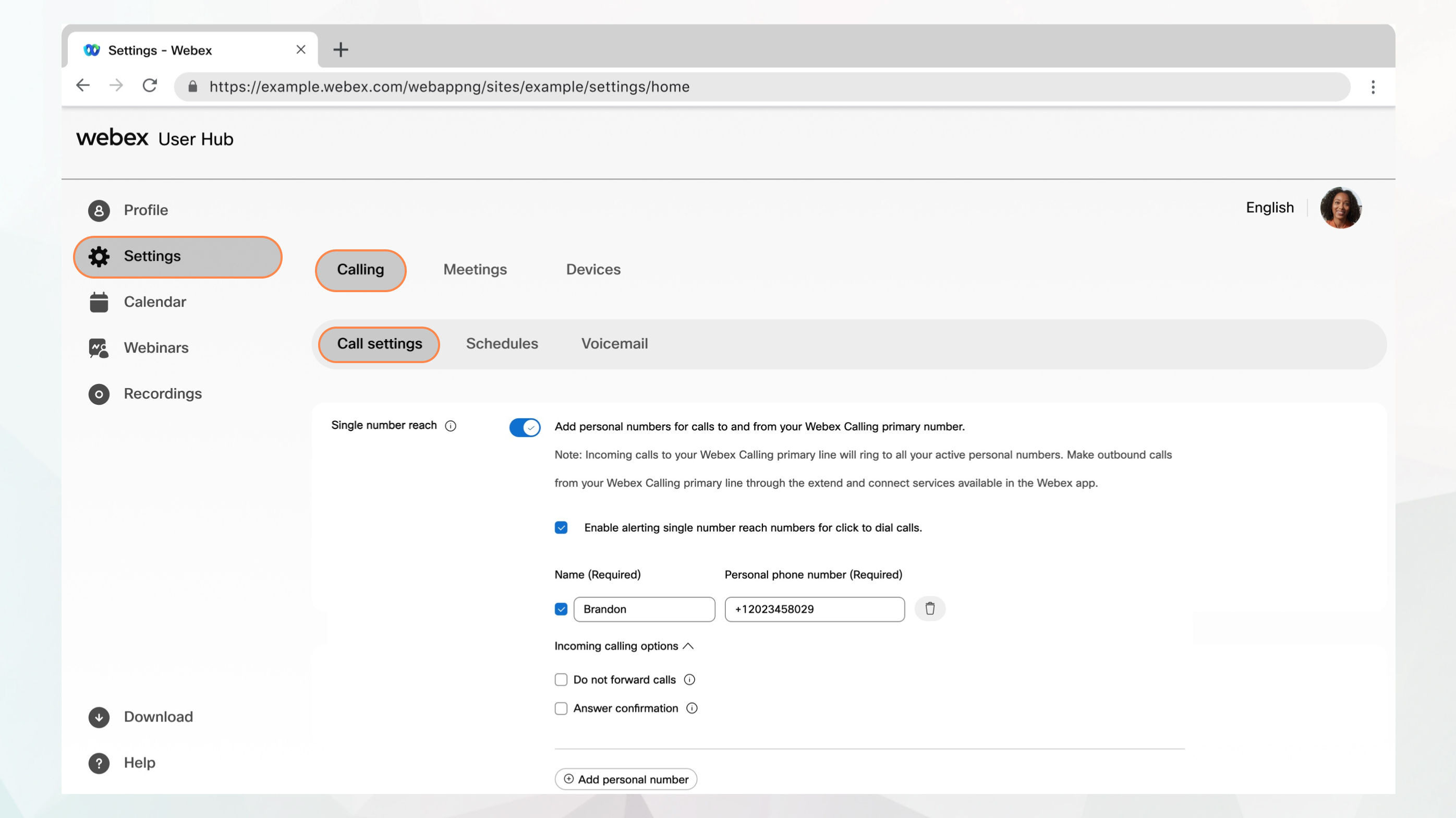
Než začnete
-
Dosah jednoho čísla (kancelář kdekoli) musí být nastaven pro vaši polohu správcem.
-
Správce musí tuto funkci povolit, abyste ji mohli používat a nakonfigurovat. Pokud toto nastavení nevidíte, obraťte se na správce.
-
Všechna nastavení hovorů můžete nakonfigurovat z uživatelského centra přechodem do .
Možnost Volání je k dispozici pouze pro uživatele s licencí Webex Calling. Pokud možnost Volání nevidíte, znamená to, že nemáte licenci služby Webex Calling.
Pokud chcete zjistit, se kterou volací službou jste nastaveni, můžete se podívat v aplikaci Webex. Další podrobnosti najdete v části Zjistěte, jakou službu volání máte.
| 1 |
Přihlaste se do uživatelského centra. |
| 2 |
Přejděte do . |
| 3 |
Přejděte do části Dosažitelnost na jednom čísle (Office Anywhere) a zapněte přepínač. |
| 4 |
Výběrem možnosti Jméno a Osobní telefonní číslo přidejte jméno a telefonní číslo, které se mají použít jako číslo pro dosažení jednoho čísla. Jakmile přidáte telefonní číslo, číslo se aktivuje. Chcete-li provést deaktivaci, zrušte zaškrtnutí políčka vedle telefonního čísla. |
| 5 |
Vyberte kteroukoli z následujících možností příchozího volání:
|
| 6 |
Klikněte na možnost Uložit. Další osobní číslo můžete přidat kliknutím na Přidat další osobní číslo a následným postupem podle předchozích kroků. |


